

بقلم Adela D. Louie, ، آخر تحديث: August 13, 2019
يُعرف تطبيق Facebook Messenger الآن بأنه أكثر تطبيقات المراسلة شيوعًا على الإطلاق. ونظرًا لأن معظم الأشخاص لديهم تطبيق Facebook على أجهزتهم التي تعمل بنظام Android أو iOS ، فإن لديهم تلقائيًا تطبيق Facebook Messenger أيضًا للسماح لهم بإرسال واستقبال الرسائل من أصدقائهم.
يعد Facebook الآن أحد أكبر منصات الوسائط الاجتماعية الموجودة في الوقت الحاضر. يتيح لنا البقاء على اتصال مع الأشخاص حتى لو كانوا بعيدين عنا. كما أنه يساعدنا على التواصل مع الآخرين بالإضافة إلى استخدام نظام المراسلة الخاص به وهو Messenger.
على مر السنين ، تعد رسائل Facebook واحدة من أفضل الطرق للمستخدمين لتذكر ذكرياتهم القديمة. من خلال هذا ، ستتمكن من قراءة تلك المحادثات القديمة التي أجريتها والتي جعلتك عاطفيًا. هذا هو السبب في أن بعض الناس يميلون إلى قراءة رسائلهم القديمة.
ولكن ، مع مرور الأيام ، تتراكم الرسائل القديمة الموجودة لديك على Facebook Messenger بالرسائل الجديدة التي لديك. هذا هو السبب في هذا المنشور ، سوف نعرض لك كيف ترى الرسائل القديمة على Facebook Messenger وكذلك كيف يمكنك ذلك استرداد تلك التي ربما تكون قد فقدتها.
بعد عدة سنوات من تطبيقات الترميز والكتابة لأجهزة iOS ، قمنا بتطوير أداة سهلة الاستخدام لكنها فعالة ومناسبة للجميع.
تفضل بقشيش: قم بتنزيل FoneDog iOS Data Recovery لاسترداد أي بيانات من جهاز iOS الخاص بك. ولكن إذا كنت ترغب في تجربة بعض الطرق الأخرى ، فقد جمعنا بعض الحلول الشائعة أدناه.
دائرة الرقابة الداخلية لاستعادة البيانات
استرجع الصور ومقاطع الفيديو وجهات الاتصال والرسائل وسجلات المكالمات وبيانات WhatsApp والمزيد.
استرجع البيانات من iPhone و iTunes و iCloud.
متوافق مع أحدث أجهزة iPhone و iOS.
تحميل مجانا
تحميل مجانا

الجزء 1: كيف ترى الرسائل القديمة على Facebook Messenger من خلال تطبيق الهاتف المحمولالجزء 2: كيفية مشاهدة الرسائل القديمة على Facebook Messenger باستخدام موقع الويب الخاص بهالجزء 3: BONUS TIP - استرداد رسائل Facebook المفقودة أو المحذوفة على Facebook Messenger لجهاز iOSالجزء 4: الخاتمة
الناس اقرأ أيضاطرق فعالة لاستعادة رسائل Facebook المحذوفة على أجهزة iPhoneكيفية البحث عن المحادثات المخفية على Facebook2024 دليل على Facebook الرسائل المؤرشفة وغير المؤرشفة
في الوقت الحاضر ، يمتلك العديد من المستخدمين تطبيق Facebook Messenger على أجهزة Android أو أجهزة iOS الخاصة بهم. يذهب هذا بمجرد تثبيت تطبيق Facebook على جهازك المحمول. من خلال هذا التطبيق ، ستتمكن من إرسال واستقبال وقراءة رسائلك على Facebook. إذن مع ذلك ، إليك الخطوات لك حول كيفية رؤية الرسائل القديمة على Facebook Messenger باستخدام تطبيقه.
هناك طريقة أخرى لمشاهدة رسائلك القديمة على Facebook Messenger وهي استخدام جهاز الكمبيوتر الخاص بك والوصول إلى حسابك على Facebook. وبهذا ، لدينا هنا طريقتان أسهل لكيفية رؤية الرسائل القديمة على Facebook Messenger دون حتى محاولة متابعة جميع محادثاتك. قد يكون هذا أكثر ملاءمة لك لأنه سيوفر لك المزيد من الوقت في البحث عن رسائلك القديمة على Facebook Messenger.
لذلك هناك لديك! من هنا ، ستتمكن من معرفة كيفية رؤية الرسائل القديمة على Facebook Messenger وستتمكن من رؤية المحادثة التي ترغب في تذكرها أو التي تعتقد أنها مهمة بالنسبة لك.
على الرغم من مشاهدة الرسائل القديمة على Facebook Messenger ، هناك أيضًا شيء آخر يواجه كل مستخدم مشكلة فيه. وذلك عندما يفقدون بطريق الخطأ تلك المحادثات التي أجروها على Facebook Messenger. الآن هذا الموقف سوف يفزعك إذا حدث لك هذا.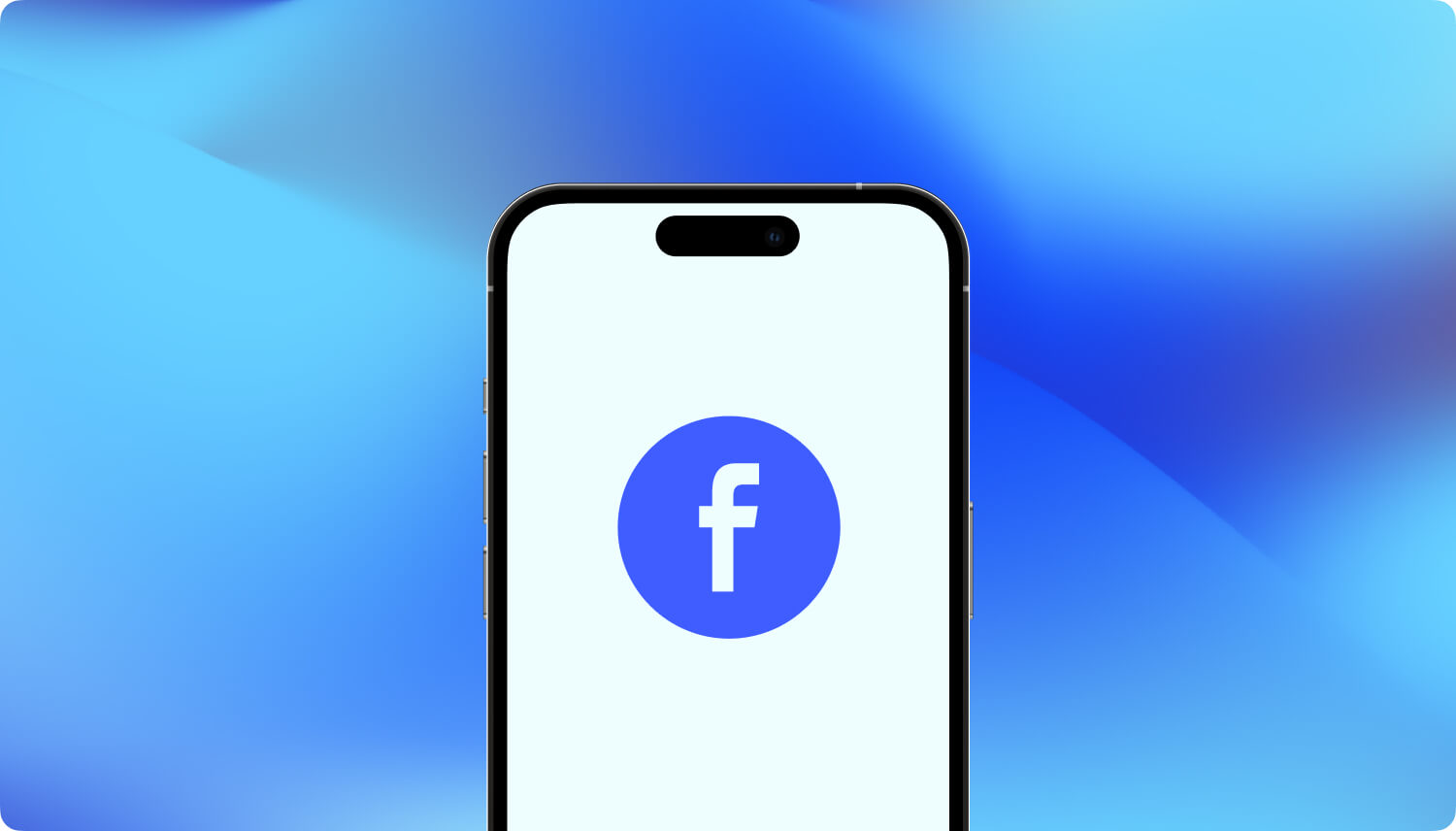
كما قلنا سابقًا ، هناك شيء واحد لا نريد حدوثه وهو فقدان رسائل Facebook الخاصة بنا على أجهزتنا المحمولة. خاصة إذا كانت تحتوي على معلومات مهمة أو شيء جعلنا سعداء بأننا نود أن نعتز به لأطول وقت.
وفقدان هذه الرسائل من Facebook يمكن أن يزعجنا ونتساءل عما إذا كان هناك طريقة محتملة يمكننا من استعادتها. حسنًا في الواقع ، هناك!
لذلك إذا كنت تستخدم حاليًا جهاز iOS وفقدت رسائل Facebook أو حذفتها عن طريق الخطأ على جهاز iOS الخاص بك ، فلدينا الحل الأمثل لك - The FoneDog iOS Data Recovery.
اختصار FoneDog iOS Data Recovery يُعرف بأنه الطريقة الأكثر فعالية بالنسبة لك استعادة أي بيانات محذوفة من جهاز iPhone و iPad وكذلك على جهاز iPod الخاص بك. والخبر السار هو أنه لا يتعامل فقط مع تلك الطرز القديمة من جهاز iOS ، ولكن أيضًا مع تلك الطرز الجديدة مثل iPhone 12 و iPhone 11 و iPhone X وأحدث إصدار وهو iOS 17
لقد قمنا أيضًا بتحديث برنامجنا ولهذا السبب ، برنامج FoneDog iOS Data Recovery لديه القدرة على استعادة أي بيانات من WhatsApp و Viber و Kik و Facebook Messenger و WeChat و Line و QQ. وبسبب هذا ، ستتمكن من استعادة أي رسائل مفقودة من Facebook Messenger.
هنا هو ما عليك القيام به.
على جهاز الكمبيوتر الخاص بك ، ما عليك سوى تنزيل FoneDog iOS Toolkit وتثبيته. بعد ذلك ، ابدأ البرنامج وقم بتوصيل جهاز iOS بجهاز الكمبيوتر الخاص بك.
ثم على الصفحة الرئيسية ، اختر ببساطة دائرة الرقابة الداخلية لاستعادة البيانات.
ثم في الصفحة التالية من البرنامج ، ستتمكن من رؤية ثلاث طرق مختلفة حول كيفية استرداد بياناتك من جهاز iOS الخاص بك. هؤلاء يكونون "الاسترداد من جهاز iOS"،"قم بالاسترداد من iTunes Backup File"، و"الاسترداد من iCloud Backup File".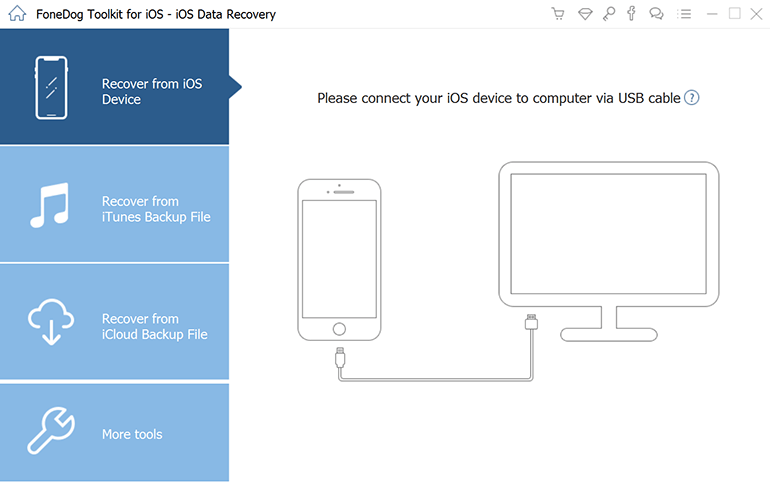
من بين هؤلاء الثلاثة ، ما عليك سوى المضي قدمًا وتحديد الاسترداد من جهاز iOS ووضع الاسترداد.
بعد اختيار وضع الاسترداد ، ما عليك سوى المضي قدمًا والنقر فوق تفحص زر. سيبدأ هذا بعد ذلك عملية فحص جهاز iOS الخاص بك حتى تتمكن أداة FoneDog iOS Data Recovery من العثور على جميع البيانات التي لديك بما في ذلك تلك البيانات المحذوفة من جهازك.
عند اكتمال عملية المسح ، ستظهر على شاشتك جميع أنواع الملفات التي تدعمها أداة FoneDog iOS Data Recovery. من بين جميع أنواع الملفات الموجودة على شاشتك ، ما عليك سوى المتابعة واختيار "رسول"لاستعادة رسائل Facebook التي فُقدت على جهاز iOS الخاص بك.
NOTE: يمكنك أيضًا اختيار مرفقات Messenger إذا كنت تريد استرداد أي مرفقات فقدتها من محادثاتك على Messenger.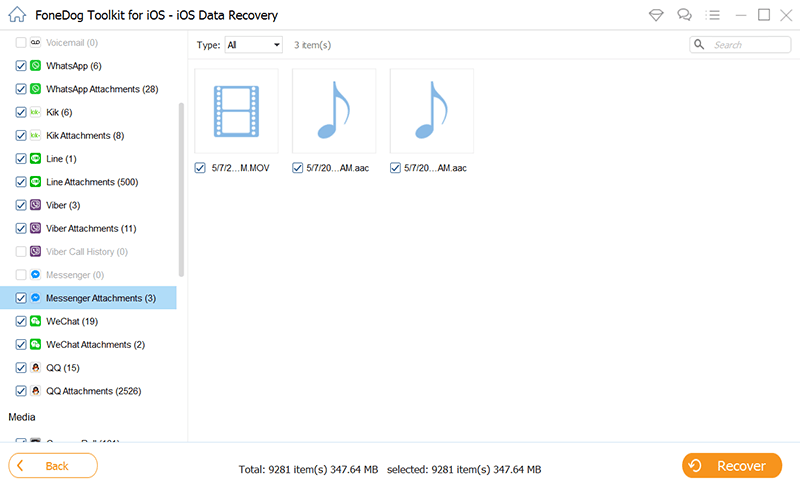
ثم بعد ذلك ، سيتم عرض جميع المحادثات التي تجريها على Facebook Messenger على شاشتك. يتضمن ذلك حتى رسائل Facebook المحذوفة من جهاز iOS الخاص بك.
ثم في تلك الصفحة حيث ترى جميع المحادثات التي لديك على Facebook Messenger ، يمكنك ببساطة تحديد جميع الرسائل المفقودة التي تريد استردادها.
NOTE: يمكنك أيضًا تحديد مرفقات Messenger الخاصة بك إذا كنت ترغب في استعادتها أيضًا.
بعد اختيار جميع الرسائل التي ترغب في استردادها من Facebook الخاص بك وأنت راضٍ عنها ، يمكنك الآن المضي قدمًا واستعادتها. كل ما عليك فعله الآن هو النقر على زر الاسترداد الموجود في الركن الأيمن السفلي من شاشة النافذة.
سيبدأ برنامج FoneDog iOS Data Recovery بعد ذلك في استعادة البيانات التي اخترتها وحفظها على جهاز الكمبيوتر الخاص بك بطريقة آمنة وسريعة. لا تقلق لأن هذه العملية لن تستبدل أي بيانات لديك على جهاز iOS الخاص بك.
وبغض النظر عن حقيقة أنه يمكنك استعادة أي بيانات مفقودة من منصة الوسائط الاجتماعية الخاصة بك والتي تستخدمها على جهاز iOS الخاص بك ، يمكنك أيضًا استرداد أي بيانات مفقودة من جهاز iOS نفسه مثل الرسائل القصيرة وجهات الاتصال وسجل المكالمات والصور ومقاطع الفيديو والمستندات وغير ذلك الكثير.
وبهذا ، يمكنك أيضًا الاستفادة من ملف النسخ الاحتياطي على iTunes وكذلك ملف النسخ الاحتياطي على iCloud عبر FoneDog iOS Data Recovery.
كما ترى ، من السهل حقًا معرفة كيفية رؤية الرسائل القديمة على Facebook Messenger سواء كنت تستخدم جهاز Android أو جهاز iOS أو حتى جهاز الكمبيوتر الخاص بك وتكون في وضع سطح المكتب. ما عليك سوى اتباع جميع الخطوات المذكورة أعلاه ونؤكد لك أنك لن تخطئ أبدًا.
أيضًا ، نصيحة إضافية واحدة في حالة فقد أي رسائل على Facebook Messenger ، تأكد من استخدام أداة FoneDog iOS Data Recovery. من خلال هذه الأداة ، ستتمكن من استعادة أي بيانات مفقودة على جهاز iOS الخاص بك والتي تتضمن رسائلك من Facebook Messenger. باستخدام أداة FoneDog iOS Data Recovery ، ستتمكن من استرداد أي بيانات مفقودة من جهاز iOS الخاص بك بأمان وبطريقة سريعة أيضًا.
اترك تعليقا
تعليق
مقالات ساخنة
/
مثير للانتباهممل
/
بسيطصعبة
:شكرا لك! إليك اختياراتك
Excellent
:تقييم 4.5 / 5 (مرتكز على 106 التقييمات)